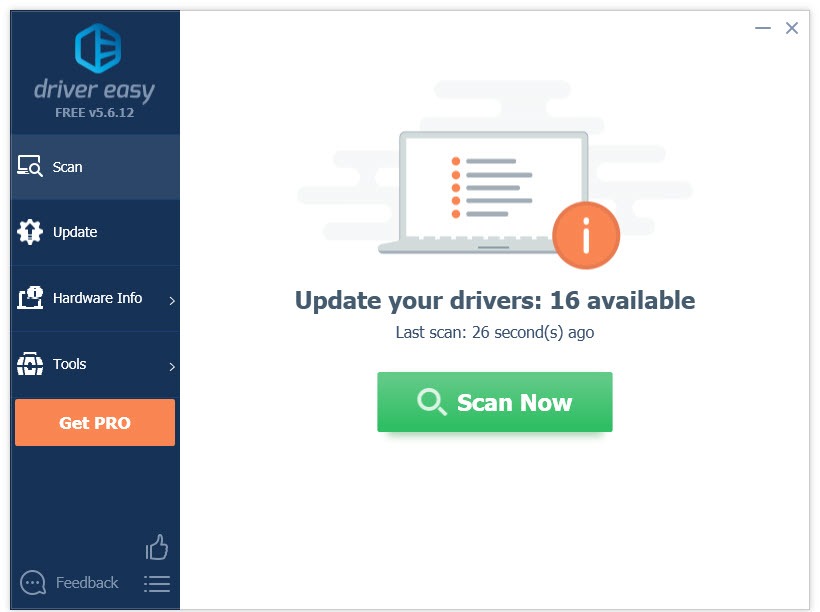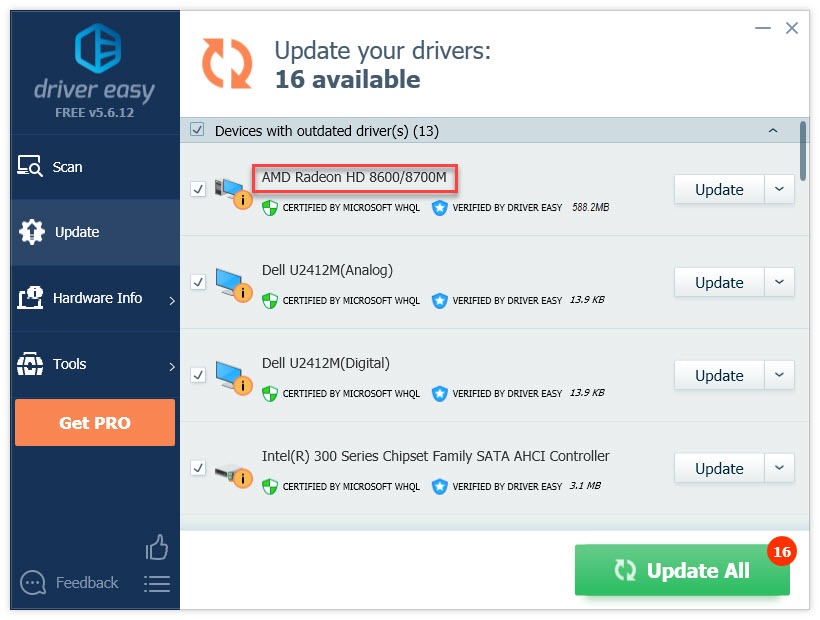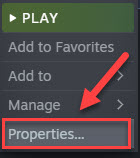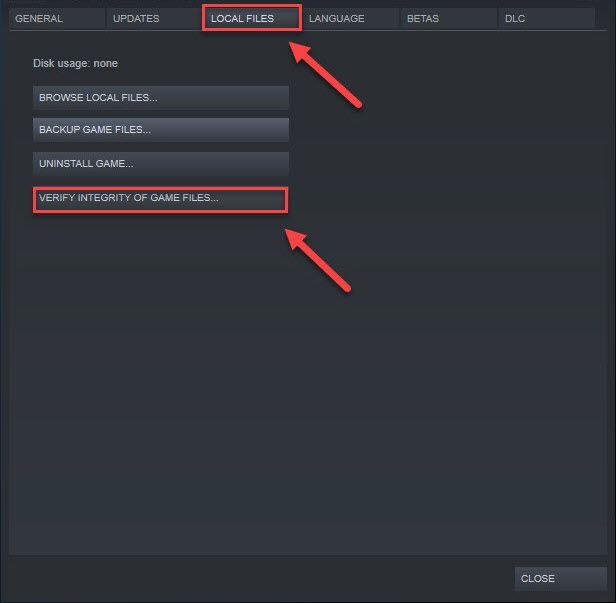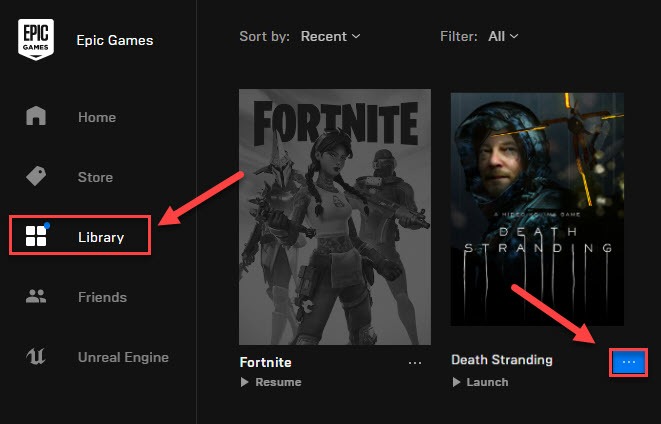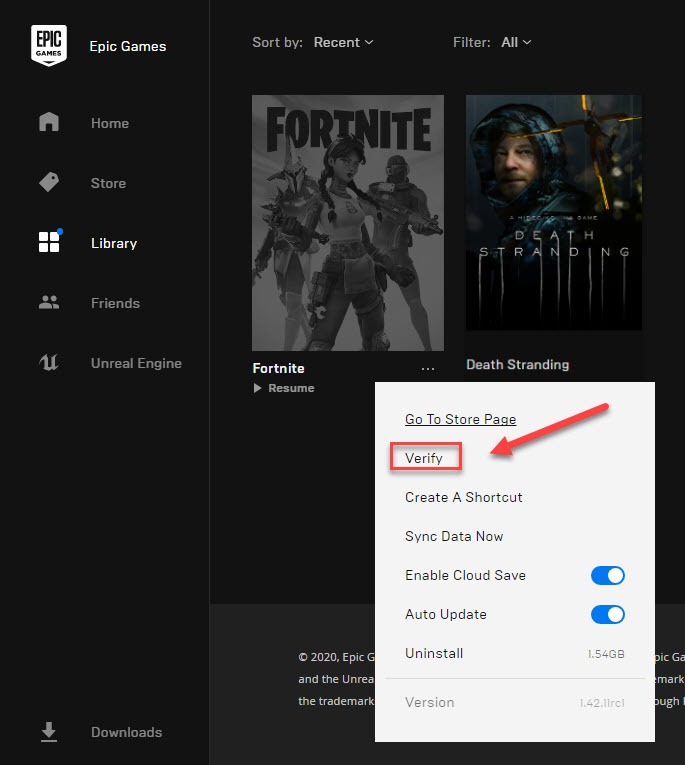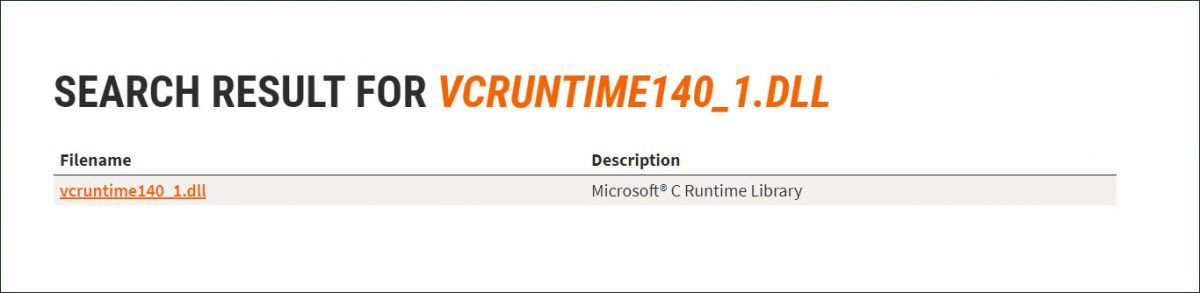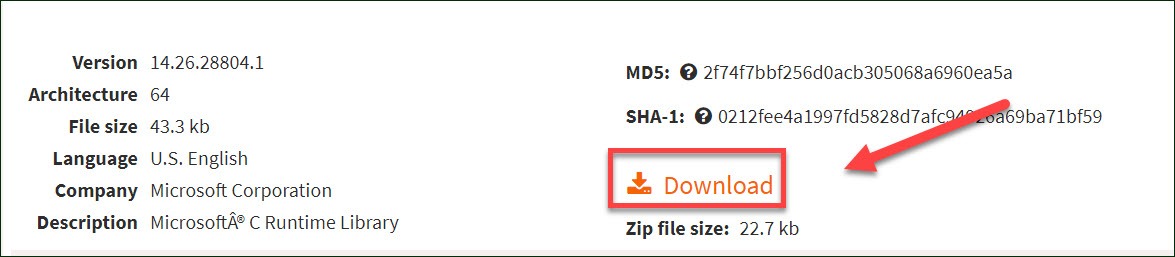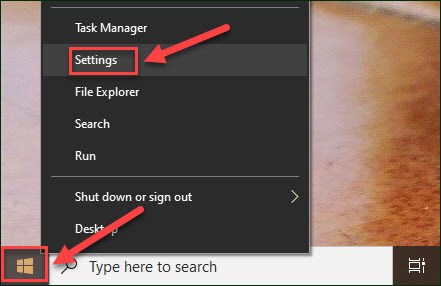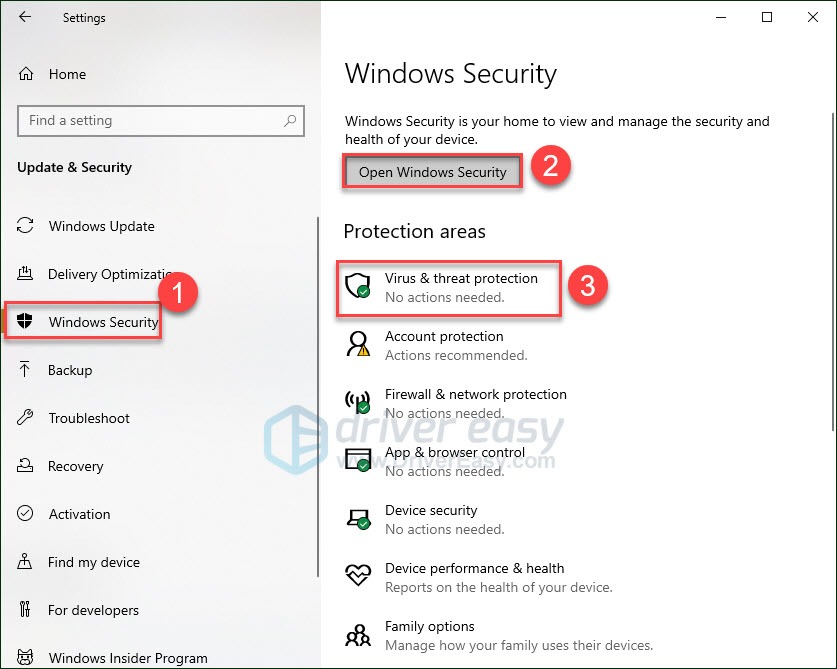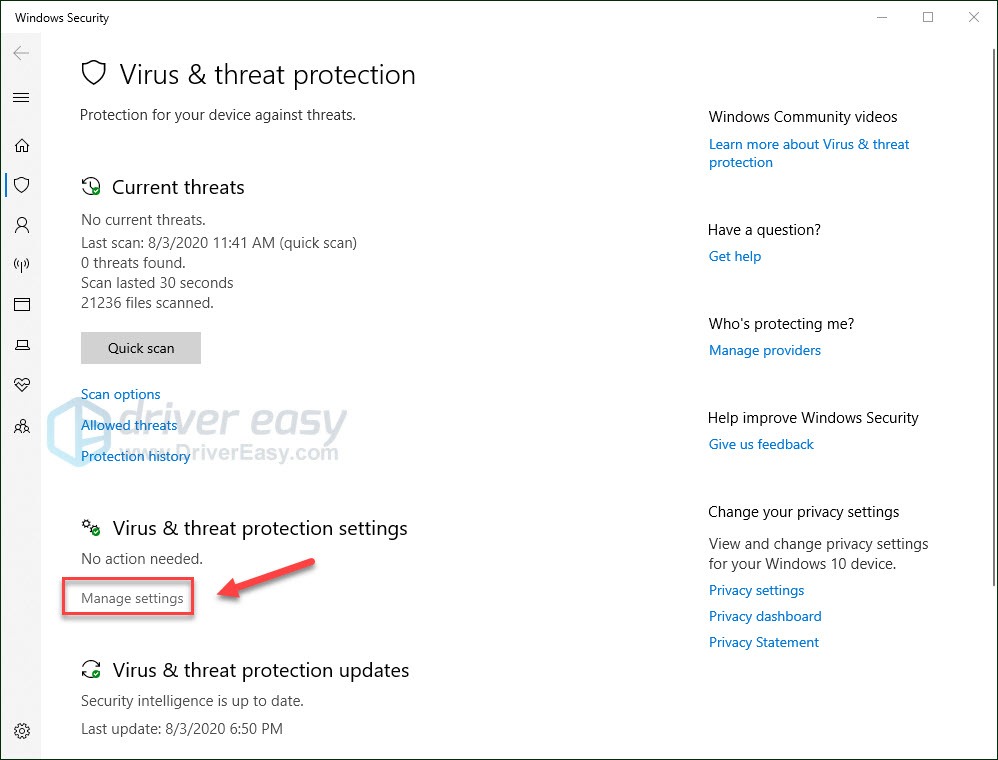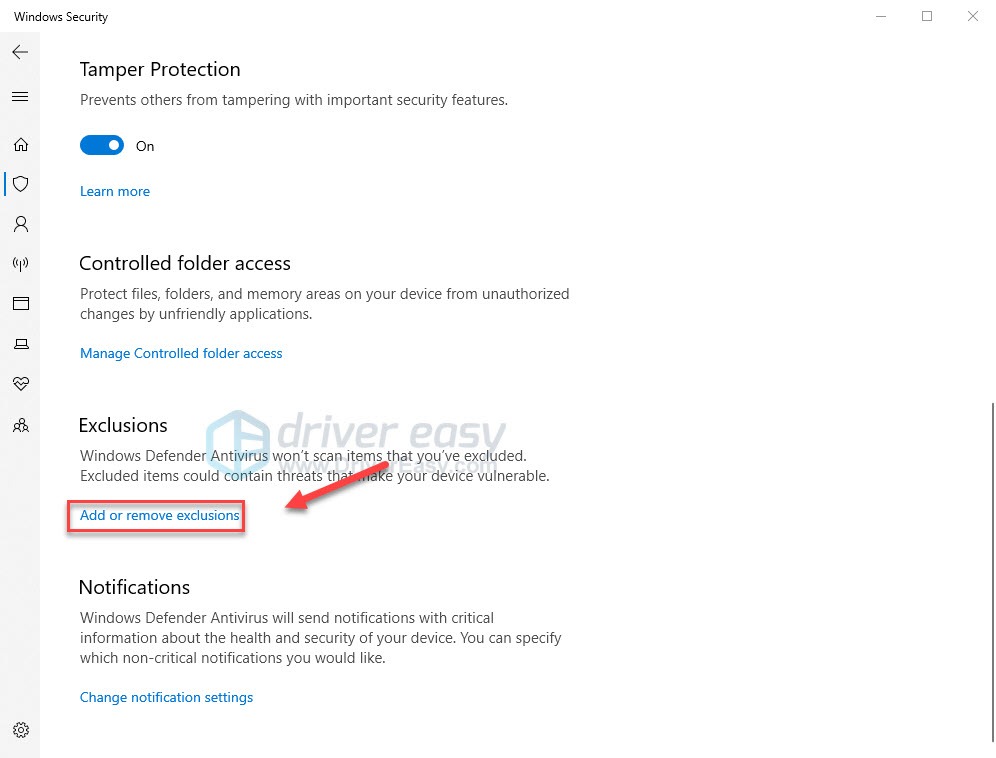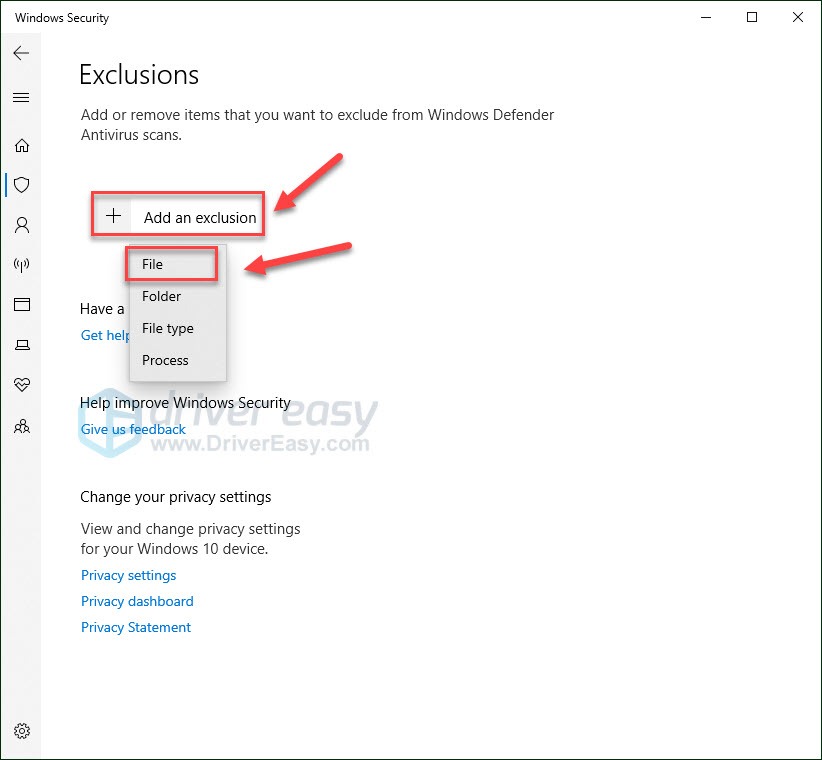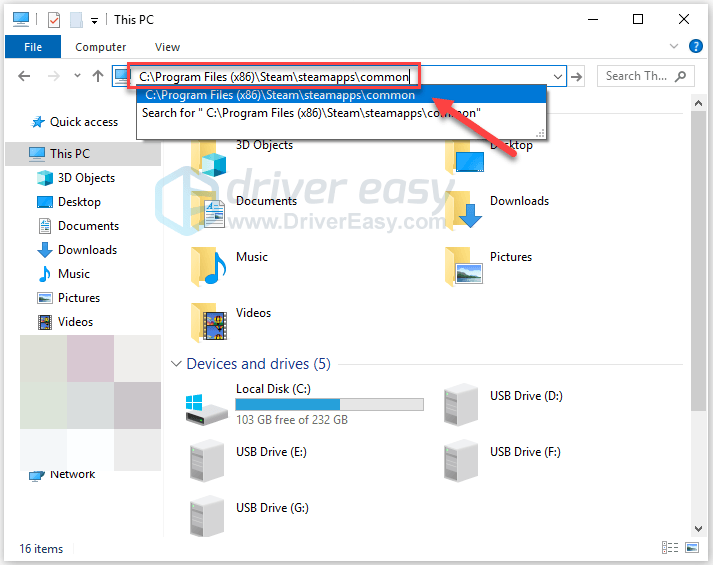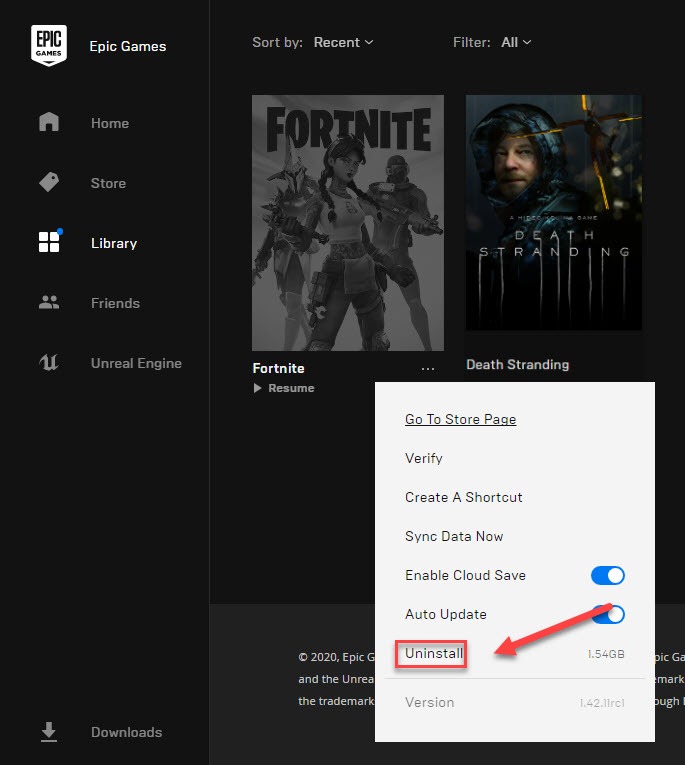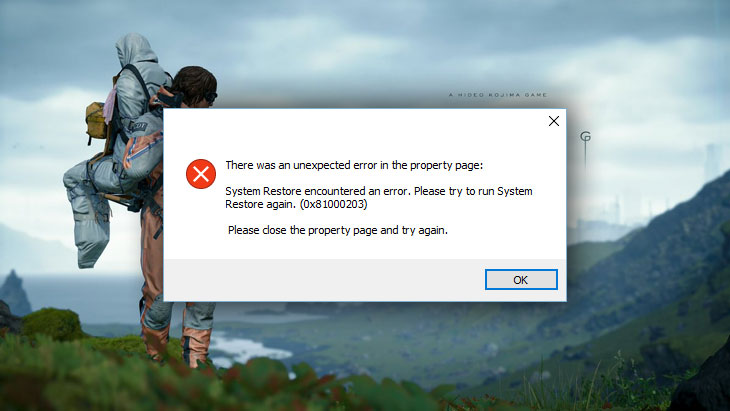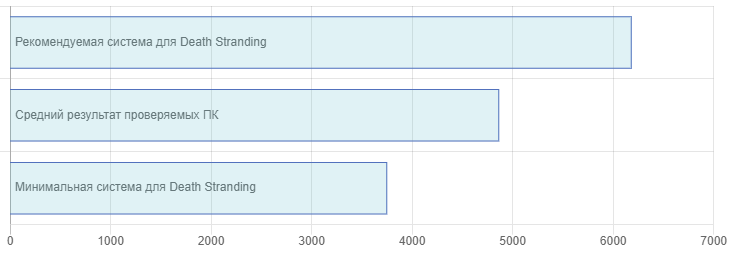Death Stranding won’t launch on your PC? You’re not alone! Many players are reporting it. But the good news is you can fix it. Here are 8 solutions to try.
But before you try anything below, maker sure your computer meets Death Stranding’s minimum system requirements:
| OS: | Windows XP / Vista / 7 |
| Processor: | AMD Athlon 64 2800+ @ 1.8 Ghz and Intel Pentium IV @ 2.8 Ghz |
| Memory | 1 GB RAM |
| Storage: | 500 MB HD space |
| Graphics: | Graphics Card with 128 MB of RAM |
This game requires a minimum of the DX12 12_0 feature set, and first-gen GCN cards top out at the 11_1 feature level. This means that some older DX12 graphics cards will not the run game.
If your PC didn’t meet the specs for the game, unfortunately, you’ll need to either update your hardware or play Death Stranding on another device that supports it.
Fixes to try:
You may not have to try them all; just work your way down the list until you find the one that works for you.
- Restart your PC
- Switch to the dedicated GPU
- Update your graphics driver
- Verify the integrity of game files
- Repair vcruntime140_1.dll file
- Exclude the game from Windows Defender
- Temporarily disable your antivirus
- Reinstall the game
Fix 1: Restart your PC
Yes, seriously – just turning off your computer and turning it back on. This will refresh your system and clean away the current state of the software, which includes any issues that have occurred.
If Death Standing still won’t launch after the reboot, then try the next fix.
Fix 2: Switch to the dedicated GPU if you have one
If you have more than one GPU and you keep running into game issues like Death Stranding not launching, it’s possible that the game is running with the wrong GPU. This is because demanding tasks such as gaming generally perform more smoothly when running with a dedicated GPU. Follow the instructions below to switch to the dedicated GPU when playing games. (If you don’t have a dedicated GPU, however, skip to Fix 3.)
- If you use a NVIDIA dedicated GPU
- If you use an AMD dedicated GPU
Switch to the dedicated NVIDIA GPU
1) Right-click an empty space on the desktop, then choose Nvidia Control Panel.
2) Select 3D Settings > Manage 3D Settings.
3) Open the tab Program Settings and choose the game from the drop-down menu.
4) Select the preferred graphics processor for this program from the second dropdown.
5) Ensure your Nvidia GPU shows as High performance Nvidia processor.
6) Save the changes.
Your game should now run with the dedicated Nvidia GPU. If it still won’t launch correctly, try Fix 3 below.
Switch to the dedicated AMD GPU
1) Right-click on an empty space on the desktop and choose Radeon Settings.
2) Navigate to Preferences > Additional Settings > Power > Switchable Graphics Application Settings.
3) Select Death Stranding and click Options.
If you can’t find Death Stranding in the list, click the Add Application button, go to C:Program Files (x86)SteamsteamappscommonDeath Stranding, and select Death Srtanding.exe.
4) In the column Graphics Settings, assign the High Performance profile to the game.
5) Relaunch Death Stranding.
If the Death Stranding not launching issue continues to occur, then try the next fix below.
Fix 3: Update your graphics driver
Your graphics card (GPU) is the most important component when it comes to determining gaming performance. If you’re using an outdated graphics driver, or the driver is corrupted, you’re likely to encounter issues like Death Stranding not launching.
So, you should update your graphics driver to see if it fixes your issue. There are two ways you can do this:
Manual driver update – You can update your graphics driver manually by going to the manufacturer’s website for your graphics product, and searching for the most recent correct driver. Be sure to choose only driver that is compatible with your Windows version.
Automatic driver update – If you don’t have the time, patience or computer skills to update your graphics driver manually, you can, instead, do it automatically with Driver Easy.
Driver Easy will automatically recognize your system and find the correct driver for it. You don’t need to know exactly what system your computer is running, you don’t need to risk downloading and installing the wrong driver, and you don’t need to worry about making a mistake when installing.
1) Download and install Driver Easy.
2) Run Driver Easy and click the Scan Now button. Driver Easy will then scan your computer and detect any problem drivers.
3) Click the Update button next to the graphics driver to automatically download the correct version of that driver, then you can manually install it (you can do this with the FREE version).
Or click Update All to automatically download and install the correct version of all the drivers that are missing or out of date on your system. (This requires the Pro version which comes with full support and a 30-day money back guarantee. You’ll be prompted to upgrade when you click Update All.)
The Pro version of Driver Easy comes with full technical support.
If you need assistance, please contact Driver Easy’s support team at support@drivereasy.com.
4) Relaunch the game to test your issue.
If Death Stranding still won’t launch, then go ahead with the fix below.
Fix 4: Verify the integrity of game files
Death Stranding launching issues may occur when you have one or more game files deleted by malware. To fix this, try verifying the integrity of game files from Steam or Epic Games depending on which platform you’re on.
Verify game files on Steam
1) Run Steam.
2) Click LIBRARY.
3) Right-click Death Stranding and select Properties.
4) Click the LOCAL FILES tab, then click VERIFY INTEGRITY OF GAME FILES.
5) Relaunch your game to test your issue.
If your game is still unplayable, move on to Fix 5.
Verify game files on Epic Games
1) Open Epic Games Launcher
2) Click Library, then click the Settings icon next to the game.
3) Click Verify.
4) Relaunch your game to test your issue.
If this didn’t fix the issue, try Fix 5 below.
Fix 5: Repair vcruntime140_1.dll file
The Death Stranding not launching error happens when the vcruntime140_1.dll file is missing somehow. To fix it, you’ll need to manually download the file and put it in the game’s installation folder.
1) Navigate to dll-files.com.
2) Enter vcruntime140_1.dll on the search box, then click Search DLL file.
3) Click vcruntime140_1.dll.
4) Click Download.
5) Extract the DLL-file to a location on your computer.
6) Go to C:Program Files (x86)SteamsteamappscommonDeath Stranding, then put the vcruntime140_1.dll file in the directory.
7) Relaunch Death Stranding to see if this helps your problem.
If the issue still exists, then try the next fix.
Fix 6: Exclude the game from Windows Defender
This problem could happen if Windows defender blocks or closes down the game. In this case, you’ll need to add Death Stranding as an exclusion to Windows Defender:
1) Right-click the Start icon on the bottom left corner of your desktop, then select Settings.
2) Select Updates and Security > Windows Security > Virus and threat protection.
3) Click Manage settings under Virus & threat protection settings.
4) Scroll down to Exclusions, then click Add or remove exclusions.
5) Click Add an exclusion > File.
6) Find the directory of the file Windows Defender is blocking and click Exclude this folder.
7) Relaunch the game to test your issue.
If Death Stranding is still not working, then move on and try the next fix.
Fix 7: Temporarily disable your antivirus
The Death Stranding not launching problem is sometimes caused by interference from antivirus software. To see if that’s the problem for you, temporarily disable your antivirus program and check if the problem persists. (Consult your antivirus documentation for instructions on disabling it.)
If Death Stranding works properly after you disable the antivirus software, contact the vendor of your antivirus software and ask them for advice, or install a different antivirus solution.
Be extra careful about what sites you visit, what emails you open and what files you download when your antivirus is disabled.
If this didn’t help, move on to the fix below.
Fix 8: Reinstall the game
Death Stranding installation files might get corrupted or missing somehow, causing the game to fail. In this case, you’ll need to reinstall the game from Steam or Epic Games depending on which platform you’re on.
Uninstall the game from Steam
1) Exit Steam.
2) On your keyboard, press the Windows logo key and E at the same time.
3) Paste C:Program Files (x86)Steamsteamappscommon on the address bar.
4) Highlight the Death Standing folder, and then press the Del key on your keyboard to delete the folder.
5) Relaunch Steam to download and reinstall Death Stranding.
Uninstall the game from Epic Games
1) Run Epic Games Launcher.
2) Click Library and then click the Settings button next to the game.
3) Click Uninstall.
4) Relaunch the Epic Games Launcher to download and install Death Stranding.
Hopefully, you’d find this post helpful. Let me know which solution worked for you or if you have a better idea on how to fix this.
Легендарный разработчик Хидео Кодзима выпускает новую знаковую для жанра игру. Сэм Бриджес должен преодолеть мир, трансформированный Петлёй смерти.
Если вам самостоятельно удалось найти решение какой-либо проблемы, пожалуйста помогите другим пользователям и напишите о своем варианте решения в комментариях.
Важно: Путь к игре не должен содержать русских букв и спец. символов. Все названия папок должны быть на латинице.
Важно: Путь к игре не должен содержать русских букв и спец. символов. Все названия папок должны быть на латинице.
Самые частые проблемы:
- Ошибки звука / Пропадает звук
- Не сохраняется
- Зависла в процессах
- Не на весь экран
- Ошибка при установке
- «Синий экран смерти» (BSOD)
- Ошибки DLL
- После запуска ничего не происходит
- Черный экран Death Stranding
- Повысить производительность
- Оптимизация Death Stranding / Слабый ПК
- Ошибка 0xc000007b
- Ошибка DirectX
- Ошибка «Недостаточно памяти»
- Death Stranding тормозит
- Death Stranding перестала запускаться
- Не работает управление
- Вылетает без ошибки
- Ошибка Microsoft Visual C++ 2015
Ошибки звука / Нет голосов в Death Stranding
Рекомендации по решению неполадок звука
Первым делом выполните перезагрузку вашего компьютера, а затем проверьте работу звука в Windows: кликните два раза иконку динамика в системном трее (рядом с часами), а затем кликайте по ползунку динамика.
Если звуков не слышно, то нажмите правой кнопкой мыши (ПКМ) по значку динамика и выберите «Устройства воспроизведения». В разделе вопроизведение посмотрите, какой источник звука стоит по-умолчанию. По нему ПКМ и выбрать «Проверка». Если звука нет, то ПКМ по значку и выбрать «Обнаружить неполадки со звуком».
Звук слышно в Windows, но в игре нет:
Проверить установки аудио в настройках игры. Обновить DirectX и драйвер звуковой карты.
Есть звук, но нет голосов:
Не установлены файлы озвучки при установке. Проверьте целостность файлов игры в Steam.
Общие рекомендации при возникновении неполадок со звуком Creative
Перезапустите панель управления звуком Creative. Проверьте в ней настройки звуковой карты.
Общие рекомендации по решению неполадок звуковой карты Realtek
Перезапустите панель управления аудио Realtek. Проверьте в ней настройки звуковой карты. В Realtek HD Audio Manager переключите тип аудио с Quadraponic (квадрафонический) на Stereo (стерео).
Death Stranding Не сохраняется
Путь к игре не должен содержать русских букв, только латиница.
Death Stranding зависла в процессах
Запустите Death Stranding в режиме совместимости с другой ОС.
Иногда проблемой является надстройка драйвера Nvidia GeForce Experience. Отключите в ней все оптимизации для игры.
На видеокартах AMD проблемы может создавать приложение Gaming Evolved (Raptr). Попробуйте его временно отключить или удалить.
Если в диспетчере задач есть Nvidia Capture Service, попробуйте завершить процесс. Завершите другие процессы, связанные с захватом видео.
Обновите драйвер видеокарты.
Также см. советы «Не запускается».
Death Stranding не на весь экран
Нажмите ALT+ENTER. Проверьте настройки игры (оконный режим, разрешение и т.д.). В некоторых случаях помогает изменение частоты обновления (в панели управления Nvidia) с 60 Гц на 59 Гц (нажать «Применить»), и снова вернуть на 60 Гц. Еще один способ: также в панели управления Nvidia перейти в раздел «Регулировка размера и положения рабочего стола». В правом верхнем углу нажать «Восстановить».
Ошибка при установке Death Stranding
Не устанавливается. Путь к игре не должен содержать русских букв, только латиница. Выполните проверку и очистку жесткого диска (в редких случаях может помочь замена кабеля SATA). Попробуйте изменить путь установки.
Death Stranding — BSOD или «Синий экран»
BSOD, как правило, означает какую-то серьезную неполадку в вашей системе, которая не связана с игрой. Первым делом проверьте свой блок питания. При перегреве он будет отключаться. Также, если системе не хватает от него питания, то возможны различные ошибки, включая BSOD. Проведите тестирование других компонентов вашего ПК. В сети можно найти различные утилиты для проверки памяти, жесткого диска и видеокарты.
Ошибка DLL в Death Stranding
Ошибки вида: dll is missing, d3d11.dll, msvcp110.dll не найден и другие.
ВАЖНО: не рекомендуется скачивать DLL-файлы со сторонних сайтов в попытке заменить ваши отсутствующие или поврежденные файлы DLL. Используйте этот вариант только в крайнем случае.
Обратите внимание, что путь к игре не должен содержать русских букв, только латиница!
Стандартные действия при появлении ошибки DLL
Стандартные действия при появлении ошибки DLL:
- Перезагрузите компьютер
- Восстановите удаленный DLL-файл из корзины (или используйте программу восстановления файлов). Разумеется этот вариант подойдет в том случае, если вы удаляли файл
- Просканируйте компьютер на вирусы и вредоносные программы
- Используйте восстановление системы (смотрите инструкции в интернете)
- Переустановите Death Stranding
- Обновите драйверы
- Использование средство проверки системных файлов в Windows 10 (смотрите инструкции в интернете)
- Обновите Windows при наличии патчей
- Выполните чистую установку Windows
- Если после чистой установки Windows ошибка DLL сохраняется, то эта проблема связана не с программным обеспечением, а с компонентами вашего PC.
Ошибки с конкретными DLL
Сообщение об ошибке MSVCP140.dll. Вам необходимо обновить/установить пакет Visual C++
Это можно сделать по ссылке
https://www.microsoft.com/ru-ru/download/details.aspx?id=48145
Если у вас подключены какие-либо USB-контроллеры (или другие устройства), подключенные к сети, попробуйте отключить их. Сбои при запуске с именами модулей сбоев ntdll.dll и EZFRD64.DLL могут (в частности, для последних) быть связаны с USB-контроллерами или PS2-USB-адаптерами (для различных игр).
Если у вас возникают ошибки api-ms-win-crt-runtime-l1-1-0.dll на Windows 7 или Windows 8.1, Microsoft выпустила патч для устранения этой проблемы.
https://support.microsoft.com/en-us/kb/2999226
Если появляется сообщение об ошибке MSVCR120.dll, перейдите в C:\Windows\System 32 и найдите «MSVCR120.dll». Удалите этот файл. Перейдите в C:\Program Files (x86)\Steam\steamapps\common\Death Stranding\_CommonRedist\vcredist\2013 и запустите «vcredist_x64.exe». Затем нажмите «repair» (исправить).
При запуске Death Stranding ничего не происходит
Общие рекомендации
Попробуйте удалить Visual C++. Затем установите Visual C++ из папки с игрой:
- Перейдите в библиотеку Steam
- Выберите Death Stranding из списка
- Щелкните правой кнопкой мыши по игре и выберите «Свойства»
- Выберите «Локальные файлы»
- Выберите Обзор локальных файлов …
- Откройте папку \_CommonRedist\vcredist
Если Death Stranding не запускается и при этом нет никаких ошибок. Если вы запускаете игру впервые, то попробуйте просто подождать.
Советы от разработчиков:
Обновите видеодрайвер
Также убедитесь, что вы используете новейшие Nvidia PhysX (для видеокарт Nvidia) и DirectX.
Directx Webinstall: http://www.microsoft.com/download/en/confirmation.aspx?id=35
Проверьте, чтобы в настройках панели управления Nvidia опция была установлена на «Application Controlled» (Управление из приложения).
Еще один способ – запуск игры от имени администратора:
- Откройте библиотеку Steam
- Выберите из списка Death Stranding
- Правый клик по игре и выберите «Свойства»
- Выберите «Локальные файлы»
- Выберите Обзор локальных файлов …
- В папке с игрой выберите .exe файл игры
- Выберите файл правой кнопкой мыши
- В раскрывающемся меню выберите «Свойства»
- В окне «Свойства» выберите вкладку «Совместимость»
- В разделе «Параметры» установите флажок «Выполнять эту программу от имени администратора»
- Нажмите «Применить»
- Запустите игру
Попробуйте понизить разрешение экрана перед запуском игры.
Проверьте, чтобы ваша операционная система Windows и стороннее программное обеспечение было обновлено до актуальных версий.
Загрузите Visual C ++ 2017 Redistributable:
Для Windows 64-bit:
- Visual C++ Redistributable for Visual Studio 2017 (64-bit)
Для Windows 32-bit:
- Visual C++ Redistributable for Visual Studio 2017 (32-bit)
Установите обе версии.
Кроме того, обновите ПО .NET:
Microsoft .NET Framework 4.7.1
DirectX End-User Runtime Web Installer – скорее всего, вы уже его установили
Проверьте также рекомендации ниже:
Для пользователей Windows:
- Проверьте версию операционной системы, убедитесь в том, что стоят все необходимые обновления
- Проверьте целостность кэша файлов (для Steam)
- Перезагрузите компьютер
- Переустановите игру
- Попробуйте временно отключить программы, которые могут конфликтовать с игрой (антивирусы, файрволы и проч)
- Удостоверьтесь, что PC удовлетворяет минимальным требованиям
- Удостоверьтесь, что на системном диске свободно не менее 5 Гб
- Проверьте ПК антивирусной программой
- В крайнем случае переустановите операционную систему
Для пользователей Mac:
- Обновите версию Mac OS
- Выполните проверку целостности кэша Death Stranding в Steam
- Попробуйте отключить программы, которые могут конфликтовать с игрой (антивирусы, файрволы и тд)
- Удостоверьтесь, что ПК удовлетворяет минимальным требованиям
Черный экран Death Stranding
Черный экран может говорить о разных ошибках, но чаще всего это связано с какой-либо ошибкой со стороны видеоподсистемы, и реже источником ошибки является оперативная память. Кроме того откатите разгон видеокарты и/или процессора при условии, что он используется.
Способы решения данной ошибки
Запуск Death Stranding в оконном режиме
Оконный режим в Steam
- Перейдите в библиотеку Steam
- Правый клик по Death Stranding, и перейдите в «Свойства»
- Выберите вкладку «Общие» и нажмите «Установить параметры запуска»
- Добавить -windowed
Оконный режим через .exe
- Кликните правой кнопкой мыши по ярлыку игры на рабочем столе, и откройте «Свойства»
- В строке «Объект» после кавычек («) добавить » -windowed «
- «C:\Games\Death Stranding\Bin\Win64\Death Stranding.exe» –windowed
Закройте программы для видеозаписи
Одной из причин черного экрана могут быть программы для захвата видео: Nvidia ShadowPlay, AMD ReLive, Ezvid и прочие
Кроме того ошибки могут вызывать приложения, которые связаны с обработкой видео в играх. Например: ReShade, Overwolf и прочие. Всевозможные модификации аналогично могут вызывать ошибки. Не забывайте элементарное правило: чем меньше программ работает одновременно с игрой, тем лучше. Уберите все лишнее.
Диагностика оперативной памяти
Источником ошибки изредка является оперативная память ПК.
- Выполните тестирование с использованием специального приложения для проверки оперативной памяти. К примеру: RamSmash. О том, как проверить память встроенной утилитой в Windows 10, 8, 7 читайте здесь.
- Попробуйте установить планки оперативной памяти на другие слоты.
- Если в ПК несколько планок, то попробуйте оставить только одну.
- Дополнительную информацию по вопросу диагностики памяти смотрите в интернете.
Повысить производительность в Death Stranding
Безусловно, проще всего увеличить FPS путем апгрейда компонентов ПК, но сначала стоит попробовать бесплатные методы. Скачайте и установите самый новый драйвер видеоадаптера (Nvidia, AMD или Intel). Перезагрузите ПК. Установите пониженное разрешение, а также используйте пониженный уровень эффектов в настройках Death Stranding. Не используйте всякого рода программные «ускорители», поскольку их работа сама по себе отбирает ресурсы, и при этом их реальная полезность, как правило, оставляет желать лучшего. В то время как вы лишь подвергаете риску заражения свой компьютер. Переустановите Windows. Данный вариант следует рассматривать как последнее средство, если остальные варианты не сработали. Это может помочь, поскольку по прошествии времени ваша «операционка» разрастается устаревшими файлами и процессами до такой степени, что заметно тормозится выполнение приложений. Обязательно проверьте советы по оптимизации Death Stranding.
Оптимизация Death Stranding на ПК
Это достаточно большая тема. Можно выполнить несколько шагов для повышения производительности.
Советы по оптимизации Death Stranding
Установите последний драйвер видеокарты
Nvidia / AMD
Понизьте настройки графики
Это первое, что следует сделать. Чем проще графика, тем меньшая нагрузка на видеокарту. Чем ниже разрешение, тем меньшая нагрузка на процессор и видеокарту. Учтите, что больше всего производительности требуется для таких настроек, как сглаживание, качество текстур, разрешение теней, а также различных объемных эффектов.
Разгоните процессор и видеокарту
Процессор и видеокарту в вашем ПК можно разогнать. Перед тем, как начинать разгон, убедитесь, что у вас достаточно мощный блок питания и хорошее охлаждение компонентов ПК. Многие современные системные платы уже идут с софтом, в котором вы можете увеличить частоту видеокарты или процессора. Большинство процессоров можно безопасно разогнать на 5–15% от исходной частоты. Разгон интегрированной графики в ноутбуках, как правило, не эффективен по причине низкой производительности интегрированных видеокарт. Вы можете найти дополнительную информацию по этому вопросу в интернете
Оптимизировать графические настройки Death Stranding можно в NVIDIA GeForce Experience
NVIDIA GeForce Experience / AMD Gaming Evolved / Intel HD Graphics Control Panel — специальные приложения с разнообразными функциями, в которых можно найти оптимизацию игр.
Читайте подробнее по ссылке
Очистите компьютер от мусора
В интернете можно найти различные, как платные, так и бесплатные программы для очистки ПК. jv16 PowerTools X — одна из самых популярных.
Очистка и дефрагментация жесткого диска
Кликните правой кнопкой по иконке диска, перейдите в свойства жесткого диска. На вкладке «Сервис» -> кликните кнопку «Оптимизировать (или дефрагментировать)». Кроме того, в свойствах вы можете проверить и очистить диск, встроенными в Windows функциями.
Панель управления NVIDIA / AMD
В панели управления NVIDIA (или AMD) перейдите на вкладку «Управление параметрами 3D» (NVIDIA), или Игры -> Настройки 3D-приложений (AMD). Здесь вы можете задать глобальные настройки обработки графики при необходимости. Либо перейдите в «Регулировка настроек изображения с просмотром» (для NVIDIA), затем «Пользовательские настройки -> Производительность», перетянув ползунок до конца влево.
Удалите лишние процессы из автозагрузки
Нажмите кнопку «Пуск» (или клавишу с логотипом Windows слева от пробела). Введите команду msconfig, после чего нажмите Enter. В открывшемся окне конфигурации системы откройте вкладку «Автозагрузка» (в Win 10 нажать CTRL+ALT+DELETE и открыть ту же вкладку). Здесь собраны все программы, которые подгружаются при запуске Windows. Отключите загрузку всего ненужного (не убирайте из автозагрузки неизвестные вам приложения, иначе вы рискуете нарушить работу системы). Перезагрузите компьютер. Не запускайте приложения (браузер, Skype и т.п.). Запустите Death Stranding.
Ускорение работы операционной системы
Выключите эффекты Aero в Windows, деактивируйте индексирование поиска, неиспользуемые библиотеки и другое.
Увеличить оперативную память с помощью флешки
Щелкните правой кнопкой мыши по диску USB и выберите «Свойства». Перейдите на вкладку «Ready Boost», установите флажок «Использовать это устройство» (“Use this device”).
Death Stranding и ошибка 0xc000007b
This application was unable to start correctly (0xc000007b). Самая частая причина появления ошибки при запуске приложения 0xc000007b — проблемы с драйверами NVidia.
Возможные решения
- Переустановите драйвера видеокарты
- Попробуйте запустить игру от имени администратора
- Установите/обновите DirectX, Visual C++, .Net Framework. Все файлы загружайте только с официального сайта Microsoft.
- Откройте командную строку «Выполнить» через меню «Пуск» и пропишите sfc /scannow. С помощью этой команды ваш ПК просканирует системные файлы и исправит некоторые ошибки.
- Удалите лишний софт, который может конфликтовать с видеодрайвером. В основном это различные «улучшатели» графики. Чем меньше у вас работает дополнительных приложений, тем лучше.
Метод с помощью программы Dependency Walker 64bit
- Скачайте и распакуйте Dependency Walker 64bit.
- Запустите программу, перейдите в View > Full paths. Теперь выберите файл .exe Death Stranding. После того как вы выбрали .exe игры может всплывать окно в котором вы увидите ошибки, просто закройте его. В разделе module, прокрутите блок вниз до конца ошибки и вы увидите несколько значений в столбцах.
- Теперь в колонке CPU все DLL файлы должны быть x64-битные для вашей игры. Если есть x86 DLL-файл будет в красном столбце CPU. Этот файл и вызывает ошибку 0xc000007b.
- Теперь перейдите на сайт dll-files.com и скачайте там 64-битную версию этого DLL файла и поместить его в корневую папку с игрой и в C:\Windows\system32. Игра теперь должна запустится без проблем.
Ошибка DirectX в Death Stranding
Ошибки вида: DirectX Runtime Error, DXGI_ERROR_DEVICE_HUNG, DXGI_ERROR_DEVICE_REMOVED, DXGI_ERROR_DEVICE_RESET.
Рекомендации по устранению ошибки
- Выполнить «чистую» установку только драйвера видеокарты. Не устанавливать аудио, GeForce Experience … То же самое в случае AMD.
- Отключить второй монитор (при наличии) и любые другие периферийные устройства.
- Отключить G-Sync.
- Использовать средство проверки системных файлов
- Для карт NVIDIA. Правый клик по рабочему столу -> Панель управления NVIDIA. Вверху, где Файл, Правка, Вид … нажмите «Справка» и включите «Режим отладки».
- Иногда причиной может являться перегрев видеокарты. Используйте утилиту FurMark для проверки работы видеокарты под нагрузкой. Попробуйте понизить частоты. Более подробную информацию смотрите в интернете по запросам: андервольтинг и понижение частоты видеокарты.
Ошибка «Недостаточно памяти»
Возможные причины: игре не хватает оперативной памяти; на жестком диске не хватает места для файла подкачки; вы сами настраивали размер файла подкачки (или отключили его, или использовали софт); некая программа вызывает утечку памяти (откройте диспетчер задач CTRL+ALT+DELETE и отсортируйте приложения по потреблению памяти).
Death Stranding тормозит
Постоянные подвисания могут являться причиной нестабильной работы системы. Откатите разгон видеокарты и/или процессора в том случае, если используется. Выполните диагностику процессора, жесткого диска, оперативной памяти и видеокарты. Специальные утилиты можно выбрать в интернете. Обязательно проверьте советы по оптимизации Death Stranding.
Death Stranding перестала запускаться
Какие изменения вы производили на компьютере? Возможно причиной проблемы стала установка новой программы. Откройте список установленных программ (Пуск -> Установка и удаление программ), отсортируйте по дате. Удалите недавно установленные. Переустановите Death Stranding.
Также проверьте диспетчер задач. Если запущены копии процессов Death Stranding, завершите их все.
Не работает управление в Death Stranding
Вытащите устройство ввода (геймпад, мышь) из USB и снова вставьте. Если не работает мышь и клавиатура, то попробуйте отключить геймпад и другие USB-устройства.
Для Origin
Библиотека > Правой кнопкой Death Stranding > Свойства > Снять галочку «Включить внутриигровой экран»
Death Stranding вылетает без ошибки
Попробуйте временно отключить антивирус (особенно в случае с Avast!). Также смотрите советы в разделе ошибок при запуске.
Ошибка Microsoft Visual C++ 2015
«The following component(s) are required to run this program: Microsoft Visual C++ 2015 Runtime»
Установите недостающую библиотеку с сайта Microsoft
In this guide, I provide details on how to fix the PC version of Death Stranding crashing or not launching.
You can search for solutions to all the problems you encounter in Death Stranding or share the solutions you find for the problems here. Just use the comment box below. I will continue to update the guide!
The first thing to check is that the minimum system requirements are met.
| Minimum System Requirements | Recommended System Requirements | |
| CPU | Intel Core i5-3470 or AMD Ryzen 3 1200 | Intel Core i7-3770 or AMD Ryzen 5 1600 |
| GPU | GeForce GTX 1050 3 GB or AMD Radeon RX 560 4 GB | GeForce GTX 1060 6 GB or AMD Radeon RX 590 |
| RAM | 8 GB | 8 GB |
| Storage | 80 GB available space | 80 GB available space |
| OS | Windows 10 | Windows 10 |
As you can see, you need to have the Windows 10 operating system to run Death Stranding on PC. And, Death Stranding requires Windows 10 version 1809 or later. This is the reason why the game does not run for many players.
Also, if you pre-loaded and the installation is stuck at 99%, it should be unpacking/decrypting now, it will probably take 20-30 minutes. If still the same, just restart Steam.
If everything is OK so far, you can now follow the steps below.
Troubleshooting Steps for Issues in Death Stranding
Method #1
You should keep your computer’s GPU drivers updated to play Death Stranding smoothly on PC. Nvidia’s driver, which is required to play Death Stranding at the highest performance, has already been released!
To ensure your system can play DEATH STRANDING at the fastest framerates, download and install our new DEATH STRANDING Game Ready Driver.
You can find the latest graphics drivers for Nvidia and AMD from the links below.
Nvidia: https://www.nvidia.com/download/index.aspx
AMD: https://www.amd.com/en/technologies/radeon-software
If Nvidia GeForce Experience is already installed, simply go to the Driver tab and download the available driver.
Method #2
Redistributable Packages and DirectX 12 are required to run Death Stranding. So you need to update your Windows 10.
Just go to Windows settings. Select the Update & Security, then press the «Check for updates» button.
Method #3
You should check if your game files are fine. You can easily do this on Steam and Epic Games launcher.
Steam:
- Go to Steam library
- Right-click on Death Stranding
- Select Properties
- Go to «Local Files» tab
- Press the «Verify Integrity of Game Files» button
Epic Games Store:
- Run the Epic Games Launcher
- Go to Library menu
- Navigate to Death Stranding
- Click on the three dots
- Select Verify
If it finds a missing or corrupt file, it will replace it with a new one.
Method #4
Download vcruntime140_1.dll file. Then put that file in the folder where the game is installed. You should also put it in SysWOW64 folder (C:\Windows\SysWOW64).
You can easily find the folder where Death Stranding is installed: Steam Library > Right-click on Death Stranding > Manage > Browse local files
Instead of downloading this dll file from different sites, you can install all the Redistributable packages required for the system. You must download and install both x86 and x64 vc_redists on this page. Don’t forget to restart the computer!
Method #5
Antivirus/Firewall may prevent the game from running, so you should add the Death Stranding to the exclusion list.
Also, applications running in the background may cause problems. Such as MSI Afterburner, EVGA Precision X1, RTSS Rivatuner, ASUS GPU Tweak II, Fraps… Maybe this is the problem, you should detect and disable the program that is breaking Death Stranding.
You can try running Death Stranding after disabling all the programs & services by following the steps below.
- Type the msconfig on Windows search box.
- Press Enter key
- Go to the Services tab.
- Select “Hide all Microsoft services”
- Click on the “Disable all” button.
- Finally press the OK button.
- Reboot your computer.
If you want to restore it, just press the Enable All button by following the same steps.
Method #6
If you have the latest version of Windows 10 and still encounter the «Windows 10 build 1809 required» error, this solution for you.
For some reason, your Steam client and Death Stranding may be set to run in compatibility mode with Windows 7/8. You have to fix this.
- Exit Steam. Be sure to close it completely! Check in the task manager if it is still running.
- Navigate to C:\Program Files (x86)\Steam
- Right-click on the steam.exe file
- Select Properties
- Go to Compatibility tab
- Uncheck the compatibility mode
- Press OK
You should do the same for ds.exe.
Method #7
If there is a laptop user receiving an Access Violation C0000005h error, you should definitely try this method.
- Enter graphics settings into Windows’ search, then select Open once the results populate.
- Click the Browse button under “Graphics performance preference” in the window that appears.
- Select the ds.exe, then click Add.
Default location: C:\Program Files (x86)\Steam\steamapps\common\Death Stranding\ds.exe
- After that click on the Options button.
- A new window will popup, select the High performance in the Graphics preference page.
These are for now! Stay tuned, I will update the article. You can submit your questions by leaving a comment below.
Отличная игра которая стала культовой как только стало о ней заявлено — Death Stranding. Игроки сталкиваются с различными проблемами уже на старте игры. Мы хотим собрать воедино все рекомендации разработчиков и определится как решать эти ошибки без стороннего вмешательства. Полноценно поиграть без ошибок, можно только в купленную игру на официальных площадках.
Содержание
- Death Stranding не запускается. Ошибка запуска
- Death Stranding не устанавливается. Ошибка при установке
- Черный экран при запуске Death Stranding
- Нет звука в игре
- Death Stranding вылетает с ошибкой и без
- Ошибка Previous launch was unsuccessful что делать
- Был вылет из игры
- Закрыли игру через ATL+F4
- Death Stranding вылетает после заставки
- Решение
- Заключение
Death Stranding не запускается. Ошибка запуска
Игроки столкнулись с проблемой которая знакома каждому. Игра просто отказывается запускаться. Это может быть вызвано несколькими факторами. Давайте обратимся к ответам разработчиков и попробуем выяснить все причины произошедшего.
- Обязательно обновите драйвера видеокарты. В последнем обновлении вышел критический фикс который затрагивает важные элементы игры. Файл nvdcompile.dll который был обновлён и является ключевым фактором. Из за устаревшей его версии могут возникать проблемы с запуском.
- Критические обновления выходят в самый неподходящий момент. Вчера игра запускалась, сегодня уже нет.
- Если Вы устанавливали и скачивали игру со сторонних источников, обязательно отключите антивирус на момент установки. К сожалению вам придется перекачать и установить игру повторно, т.к. нужный (скрытый файл) вырезается ими прям из инсталлера.
- Запустите игру с правами администратора. Это сделано для предотвращения произвольного запуска через консоль. Нажмите правой кнопкой на .exe файле (или ярлыке) и выберите пункт «Запустить с правами администратора».
- Проверьте хэш-сумму игры. Вероятно какой-то из файлов установился или скачался битым.
- Проверьте наличие свободной оперативной памяти на момент запуска. В игре встроена проверка при которой за недостатком ОЗУ, запуск будет отменен без объяснения причин.
- Удалите все упоминания про путь игры из реестра и заново переустановите игру. Это поможет системе обновить пути запуска.
Данный список будет пополнятся по мере ответов разработчиков на поставленные вопросы.
Death Stranding не устанавливается. Ошибка при установке
В процессе установки так же могут возникать разные проблемы. Обычно они системные, но иногда и сторонние. Например ошибки unarc.dll.
Давайте рассмотрим список ответов и рекомендаций разработчиков для проблемы с установкой:
- Как и советовали ранее, обновите лаунчер если вы используете официальную версию игры. Это поможет исправить моменты со скачкой с сервера. В моменты нагрузки некоторые файлы могут быть недоступны;
- Уберитесь, что в процессе скачки подключение к интернету было стабильным. Сделать это можно из командной строки введя комбинацию ping kojimaproductions.jp -t;
- Отключите антивирусные программы на момент установки. Некоторые файлы даже официальной игры могут им не понравится. Установка будет прекращены и отобразится ошибка.
- Скачайте последнюю версию игры. Много ошибок под разные оборудования правится ежечасно. Играя целый день, игра все-равно затребует обновления т.к. их будет порядка 5 (ежедневно).
- Очистите реестр от всех упоминаний игры. Неверные или устаревшие пути установки в реестре, могут привести к печальным последствиям.
- Установите все последние обновления Windows из диспетчера обновлений. Особенно важно если вы этого давно не делали. Это поможет настроить систему должным образом для раскомпиляции установочного архива.
- Файлы могут быть заблокированны в процессе установки. Проверьте запущенные программы которые могут сканировать архив.
Черный экран при запуске Death Stranding
Разработчики дали четкие ответы, что делать в таком случае. Мы проверили на ПК у которого была проблема черного экрана при запуске. Все рекомендации помогли. Давайте рассмотрим по порядку.
- Обновите драйвера на актуальные за сегодняшний день (или за неделю). Это очень важно т.к. в них выходят критические правки с исправлениями.
- Нажмите правой кнопкой на .exe файле (или ярлыке) и выберите пункт «Диагностика неисправностей». Дайте системе проверить все совместимости с вашей конфигурацией. Обычно после этих действий все начинает работать.
- Освободите больше места на жестком диске. Из за нехватки места, игра просто не может создать временные файлы которые служат для быстрого запуска и воспроизведения данных.
- Наличие нужного количества видеопамяти. Даже браузер потребляет видеопамять. Закройте все приложения и попробуйте снова.
- Запустите игру от имени администратора. Отличная возможность для помощи ПК обработать нужные данные с компаной —admin.
Нет звука в игре
Как заявлено разработчиками, теперь даже на звуковые карты есть минимальные требования. Дабы ощутить все прелести игры, нужно так же соответствовать и содержать в актуальном состоянии ваш ПК.
- Проверьте наличие актуальной версии и поддержки стерео вашей звуковой карты. Даже если она встроенная, обязательно попробуйте обновить ее драйвер.
- Скачайте свежие обновления RealTek или любого другого установленного на ваш пк (или ноутбук).
- Закройте сторонние приложения использующие звуковую карту. Они могут блокировать доступ к воспроизведению.
- Замечен БАГ когда игра запускается с выключенными звуковыми эффектами. Проверьте в настройках игры этот момент.
Death Stranding вылетает с ошибкой и без
Некоторые баги не поддаются анализу и характерны только для определенных систем. Например такие как с вылетами. Давайте рассмотрим все возможные варианты из за которых игра может сбоить.
- Закончилась видеопамять и GPU не смог обработать такой объем. Решение просто — достаточно снизить настройки графики до минимальных. Попробуйте так же уменьшить расширение игры.
- Перегрев видеокарты или CPU. Установите программу Everest для отслеживания температурного режима в режиме игры. Закрытие приложения может служить защитным механизмом который предотвращает физические повреждения компонентов ПК.
- Антивирусная программа заблокировала доступ к исполняемым файлов в процессе их воспроизведения. Переключите его в игровой режим, дабы он крашил игру. Так же можно добавить в исключения.
Все эти способы является рабочими и отнеситесь со всей серьезность к нагреву определенных частей компьютера. Это может привести к плачевным последствиям.
Ошибка Previous launch was unsuccessful что делать
Данная проблема встречается у тех людей, которым удалось или не удалось запустить игру. Она говорит нам о том, что предыдущий запуск игры был неудачный. Давайте разберемся, в чем причина возникновения и попытаемся исправить ее.
Был вылет из игры
Если вы играли и игра закрылась, но при повторном запуске видим данную ошибку — это означает, что разработчики хотят обезопасить ваш новый вход в игру. Дабы не разбираться в причинах, суть всего этого — это сбросить настройки графики.
Закрыли игру через ATL+F4
Это небезопасный метод выключения игры. При таком закрытии могут повредится специальные файлы которые отвечают за обработку данных игры. Не все файлы сохраняются каждую секунду, иногда файлы находятся в кеше и при преодолении определенной точки, начинают свою запись на HDD.
Death Stranding вылетает после заставки
Данная проблема характера для небольшого числа игроков которые впервые запускают игру (не было полного входа). Все дело в графической обработке данных файлов запуска.
Когда вы видите заставку, в этом время игра загружает важные файлы в оперативную память и если ее будет недостаточно, то она просто откажет в доступе.
Так же некоторые файлы игры на жестком диске могут быть заблокированны и тем самым не передадутся ОЗУ.
Решение
- Очистите ОЗУ от лишних программ. Закройте неиспользуемые и просмотрите не осталось ли в диспетчере зачад никаких фоновых приложений.
- Отключите на время запуска антивирусную программу. Все дело в ее эврестическом анализе, которые сканирует файлы прямо во время запуска.
- Обновите NVIDIA PhysX. Игра работает именно на нем. Устаревшая версия приведет к крашу.
- Если у вас установлен BETA-драйвер для видеокарты, откатите его до обычного. Игрокам помог именно этот способ.
Заключение
Множество разновидностей проблем могут возникать в различного рода игроков. Одни связаны с техническими характеристиками, другие вызываются программным путём. В любом случае мы будем отслеживать изменения и выписывать рабочие методы борьбы с проблемами и ошибками игры Death Stranding.
Нажмите CTRL + D для добавления сайта в закладки и заходите почаще в эту тему, чтоб быть в курсе последних изменений с технической стороны игры.
Игра Death Stranding является одной из самых ожидаемых игр последнего времени. Однако, при попытке установить игру на компьютере с операционной системой Windows 10, необходимо иметь версию 1809 или более позднюю. Если ваша система не соответствует этим требованиям, возникает ошибка.
Самое важное, что нужно сделать для исправления этой ошибки, — обновить Windows 10 до версии 1809 или более поздней. Для этого откройте «Настройки» и выберите «Обновление и безопасность». Затем перейдите в «Обновление Windows» и нажмите на кнопку «Проверить наличие обновлений». Подождите, пока система найдет все необходимые обновления и установит их.
Если обновление Windows не помогло решить проблему, проверьте, может ли ваш компьютер работать под управлением Windows 10. Убедитесь, что ваш компьютер соответствует системным требованиям. Если ваш компьютер не может запустить Windows 10 версии 1809 или новее, вам, возможно, придется обновить оборудование.
Если после обновления Windows и обновления компьютера игра по-прежнему не работает, попробуйте связаться с разработчиками игры или поддержкой Microsoft. Они могут предложить более подробную информацию о причинах возникновения ошибки и способах ее решения.
Надеемся, что эти советы помогут вам решить проблему с ошибкой «Death Stranding требуется версия Windows 10 1809 или более поздняя» и вы сможете насладиться игрой без проблем!
Содержание
- Вводная информация об ошибке
- Описание ошибки «Death Stranding требуется версия Windows 10 1809 или более поздняя»
- Проверка текущей версии Windows
- Как узнать текущую версию Windows на компьютере
- Обновление до необходимой версии Windows 10
- Загрузка и установка обновления Windows 10 1809
- Решение проблемы с установкой обновления
- Что делать, если возникают ошибки при установке обновления
- Проверка требований системы
- Как убедиться, что компьютер соответствует минимальным требованиям игры
- Вопрос-ответ
- Как исправить ошибку «Death Stranding требуется версия Windows 10 1809 или более поздняя»?
- Какая версия Windows 10 требуется для запуска игры Death Stranding?
- Как обновить версию операционной системы Windows 10 до требуемой для игры Death Stranding?
- Какая версия Windows 10 я установлена на моем компьютере?
Вводная информация об ошибке
Ошибка «Death Stranding требуется версия Windows 10 1809 или более поздняя» является сообщением, которое появляется при попытке запустить игру Death Stranding на компьютере с установленной версией операционной системы Windows, которая не соответствует требованиям игры.
Версия Windows 10 1809, или October 2018 Update, была выпущена в октябре 2018 года. Она включает в себя различные улучшения и исправления ошибок по сравнению с предыдущими версиями Windows 10.
Если у вас установлена версия операционной системы Windows, которая ниже требуемой версии 1809, вам потребуется обновить Windows до последней версии.
В этой статье мы рассмотрим причины, по которым возникает данная ошибка, а также предоставим решение для ее исправления.
Одной из распространенных ошибок, с которой могут столкнуться игроки при запуске игры «Death Stranding» на компьютерах под управлением Windows, является сообщение о том, что требуется версия Windows 10 1809 или более поздняя. Эта ошибка возникает из-за несовместимости игры с более старыми версиями операционной системы Windows.
Для запуска игры «Death Stranding» необходимо обновить операционную систему Windows до версии 1809 или более поздней. Версия 1809 была выпущена в октябре 2018 года и включает в себя различные улучшения, исправления ошибок и новые функции.
Чтобы обновить операционную систему до требуемой версии, можно воспользоваться следующими шагами:
- Откройте меню «Пуск» и выберите «Настройки».
- В настройках выберите «Обновление и безопасность».
- В разделе «Windows Update» нажмите на кнопку «Проверить наличие обновлений».
- Если доступно обновление до версии 1809 или более поздней, нажмите на кнопку «Установить».
- Дождитесь завершения процесса установки обновления.
После успешного обновления операционной системы до требуемой версии можно попытаться запустить игру «Death Stranding» снова. Теперь ошибка о требуемой версии Windows не должна возникать.
Если после обновления операционной системы ошибка все еще возникает, возможно, есть другие проблемы, которые требуется решить. В этом случае рекомендуется обратиться в службу поддержки разработчика игры или поискать помощи на официальном форуме игры или на других ресурсах.
Обновление операционной системы до последней версии не только поможет решить проблему с запуском игры «Death Stranding», но и обеспечит более стабильную работу компьютера в целом, а также защитит от известных уязвимостей и ошибок, которые могут повлиять на безопасность данных и производительность системы.
Проверка текущей версии Windows
Если вы столкнулись с ошибкой «Death Stranding требуется версия Windows 10 1809 или более поздняя», вам необходимо убедиться, что ваша операционная система имеет соответствующую версию Windows.
Чтобы проверить текущую версию Windows, выполните следующие шаги:
- Нажмите на кнопку «Пуск» в левом нижнем углу экрана.
- Выберите пункт «Настройки» в меню «Пуск».
- В открывшемся окне «Настройки» выберите раздел «Система».
- В левом меню выберите пункт «О системе».
В открывшейся вкладке «О системе» вы увидите информацию о вашей операционной системе, включая версию Windows. Проверьте, соответствует ли версия Windows требуемой версии для запуска игры «Death Stranding».
Если ваша версия Windows не соответствует требованиям, вам потребуется обновить операционную систему до версии Windows 10 1809 или более поздней. Чтобы обновить Windows, выполните следующие действия:
- Нажмите на кнопку «Пуск» в левом нижнем углу экрана.
- Выберите пункт «Настройки» в меню «Пуск».
- В открывшемся окне «Настройки» выберите раздел «Обновление и безопасность».
- В левом меню выберите пункт «Обновление Windows».
- Нажмите кнопку «Проверить наличие обновлений» и дождитесь завершения проверки.
- Если доступны обновления, нажмите кнопку «Установить сейчас» и следуйте инструкциям на экране.
После успешного обновления операционной системы вы сможете запустить игру «Death Stranding» без проблем на вашем компьютере.
Как узнать текущую версию Windows на компьютере
Версия операционной системы Windows имеет большое значение при установке и запуске различных программ и игр. Если вы сталкиваетесь с сообщением об ошибке, требующей более позднюю версию Windows, то вам необходимо узнать текущую версию вашей операционной системы. Следующие шаги помогут вам найти эту информацию:
- Нажмите комбинацию клавиш Win + R, чтобы открыть окно «Выполнить».
- Введите команду winver и нажмите кнопку «OK».
- Откроется окно с информацией о вашей текущей версии Windows.
В этом окне вы найдете номер версии Windows и дополнительную информацию о системе. Обратите внимание на последние цифры номера версии, например, 1809 или 1909. Если ваша версия Windows ниже требуемой для запуска определенного приложения или игры, вам потребуется обновить вашу операционную систему до необходимой версии.
С целью обновления вашей операционной системы до более поздней версии, вам нужно выполнить следующие действия:
- Откройте «Параметры» Windows, нажав клавишу Win + I.
- Перейдите в раздел «Обновление и безопасность».
- Выберите «Windows Update» в боковом меню.
- Нажмите на кнопку «Проверить наличие обновлений».
- Если доступно обновление до более поздней версии Windows, выполните его установку и перезагрузите компьютер.
После обновления вашей операционной системы до требуемой версии вы сможете запустить приложение или игру, которая ранее требовала обновленную версию Windows.
Обратите внимание, что обновление операционной системы может занять некоторое время. Убедитесь, что у вас хватает свободного места на жестком диске и подключение к интернету стабильное.
| Версия Windows | Номер версии |
|---|---|
| Windows 10 | 1507 |
| Windows 10 November Update | 1511 |
| Windows 10 Anniversary Update | 1607 |
| Windows 10 Creators Update | 1703 |
| Windows 10 Fall Creators Update | 1709 |
| Windows 10 April 2018 Update | 1803 |
| Windows 10 October 2018 Update | 1809 |
| Windows 10 May 2019 Update | 1903 |
| Windows 10 November 2019 Update | 1909 |
| Windows 10 May 2020 Update | 2004 |
Теперь вы знаете, как узнать текущую версию Windows на вашем компьютере и как обновить ее до более поздней версии, если это необходимо для запуска определенных приложений или игр.
Обновление до необходимой версии Windows 10
Если вы столкнулись с ошибкой «Death Stranding требуется версия Windows 10 1809 или более поздняя», значит ваша операционная система не соответствует минимальным требованиям для запуска данной игры. Чтобы исправить эту ошибку, вам необходимо обновить вашу версию Windows 10 до требуемой.
Для начала, убедитесь, что ваш компьютер подключен к интернету, чтобы загрузить и установить необходимые обновления.
Следуйте этим инструкциям, чтобы обновить вашу версию Windows 10:
- Откройте меню «Пуск» и выберите «Настройки».
- В окне настроек выберите раздел «Обновление и безопасность».
- В левой панели выберите «Windows Update».
- Нажмите кнопку «Проверить наличие обновлений».
- Если обновления доступны, нажмите кнопку «Установить».
- Дождитесь завершения установки обновлений и перезагрузите компьютер, если это необходимо.
После перезагрузки проверьте версию вашей операционной системы, чтобы убедиться, что она обновилась до требуемой версии Windows 10 1809 или более поздней.
Если обновление не удалось или у вас возникли проблемы во время этого процесса, рекомендуется обратиться к поддержке Microsoft или проконсультироваться с опытным специалистом по компьютерам для получения дальнейшей помощи.
Загрузка и установка обновления Windows 10 1809
Если вы столкнулись с ошибкой «Death Stranding требуется версия Windows 10 1809 или более поздняя» и у вас установлена более ранняя версия Windows 10, вам необходимо загрузить и установить обновление Windows 10 1809. Для этого следуйте инструкциям ниже:
- Перейдите на официальный сайт Microsoft по адресу https://www.microsoft.com/en-us/software-download/windows10.
- Прокрутите страницу вниз и нажмите на кнопку «Скачать сейчас инструмент с обновлением», чтобы загрузить инструмент обновления Windows 10.
- После завершения загрузки откройте загруженный файл, который называется «Windows10Upgrade.exe».
- В появившемся окне инструмента обновления нажмите на кнопку «Обновить этот компьютер сейчас».
- Подтвердите соглашение об использовании и выберите опцию «Сохранить личные файлы и приложения», чтобы сохранить ваши файлы и приложения во время обновления.
- Нажмите на кнопку «Далее» и следуйте дальнейшим инструкциям для установки обновления Windows 10 1809.
- После завершения установки, перезагрузите компьютер, чтобы изменения вступили в силу.
После перезагрузки ваш компьютер будет обновлен до версии Windows 10 1809. Теперь вы можете запустить игру «Death Stranding» без ошибки, требующей более позднюю версию операционной системы Windows.
Решение проблемы с установкой обновления
Если при попытке установить обновление игры «Death Stranding» вы получаете ошибку «Требуется версия Windows 10 1809 или более поздняя», следуйте инструкциям ниже:
- Проверьте версию вашей операционной системы: Откройте меню «Пуск» и выберите «Настройки». В разделе «Система» выберите «Сведения». Проверьте версию операционной системы — она должна быть не ниже Windows 10, версия 1809.
- Проверьте доступные обновления: В меню «Настройки» выберите «Обновление и безопасность». Затем нажмите «Проверить наличие обновлений». Дождитесь, пока система выполнит сканирование и найдет доступные обновления.
- Установите обновления: Если обновления найдены, нажмите кнопку «Установить сейчас». Подождите, пока установка завершится. Возможно, потребуется перезагрузка системы.
- Обновите драйверы устройств: В некоторых случаях проблемы с установкой обновлений могут быть связаны с устаревшими драйверами устройств. Откройте меню «Пуск» и выберите «Диспетчер устройств». Проверьте наличие устройств с восклицательным знаком или вопросительным знаком и обновите их драйверы, если это необходимо.
- Отключите антивирусное программное обеспечение: В некоторых случаях антивирусное программное обеспечение может блокировать установку обновлений. Временно отключите антивирусное программное обеспечение и попытайтесь установить обновление еще раз.
- Получите помощь от специалистов: Если все указанные выше методы не помогли решить проблему, обратитесь за помощью к специалистам службы поддержки Microsoft или разработчикам игры «Death Stranding». Они смогут предоставить дополнительные рекомендации и решить проблему.
Следуя этим простым инструкциям, вы сможете решить проблему с установкой обновления «Death Stranding», связанную с требованиями к версии операционной системы.
Что делать, если возникают ошибки при установке обновления
1. Проверьте свободное место на диске
Перед установкой обновления убедитесь, что на вашем компьютере есть достаточно свободного места на диске. Для успешной установки больших обновлений требуется определенное количество свободного места. Удалите ненужные файлы или программы, чтобы освободить место.
2. Проверьте подключение к интернету
Убедитесь, что ваш компьютер имеет стабильное подключение к интернету. Проверьте, что вы можете открыть веб-страницы и скачивать файлы без проблем. Подключитесь к другой сети или перезапустите маршрутизатор, если возникают проблемы с соединением.
3. Перезапустите компьютер
Иногда простой перезапуск компьютера может решить проблему с установкой обновлений. Закройте все открытые программы и перезагрузите компьютер. Затем попробуйте установить обновление снова.
4. Запустите инструменты обнаружения и устранения ошибок Windows
Windows предоставляет инструменты для автоматического обнаружения и устранения ошибок, которые могут помочь вам в данной ситуации. Откройте Панель управления, перейдите в «Обновление и безопасность», а затем выберите «Устранить проблемы». Следуйте предлагаемым инструкциям, чтобы запустить и использовать эти инструменты.
5. Обновите драйверы и программы сторонних разработчиков
Некоторые ошибки могут быть вызваны несовместимостью драйверов или программ сторонних разработчиков с новой версией операционной системы. Обновите все драйверы, такие как драйверы графической карты, звуковой карты и других устройств, а также переустановите или обновите программы сторонних разработчиков, которые могут вызывать проблемы.
6. Проверьте наличие вирусов
Некоторые вредоносные программы и вирусы могут мешать установке обновлений. Запустите антивирусное программное обеспечение на вашем компьютере и выполните полное сканирование системы, чтобы обнаружить и удалить любые вредоносные программы.
7. Обратитесь за помощью в службу поддержки Microsoft
Если вы все еще не можете установить обновление и сталкиваетесь с постоянными ошибками, рекомендуется обратиться за помощью в службу поддержки Microsoft. Они могут предоставить дальнейшую помощь и решение проблемы.
Вышеуказанные шаги помогут вам исправить ошибки, которые могут возникнуть при установке обновления. В случае продолжающихся проблем, не стесняйтесь обращаться за помощью, чтобы обеспечить бесперебойную работу вашей операционной системы.
Проверка требований системы
Перед запуском игры Death Stranding на компьютере необходимо убедиться, что у вас установлена версия операционной системы Windows 10 1809 или более поздняя. Если при попытке запуска игры вы получаете ошибку «Требуется версия Windows 10 1809 или более поздняя», следуйте следующим шагам для ее исправления.
- Откройте меню «Пуск» и выберите «Настройки».
- В меню «Настройки» выберите раздел «Система».
- В разделе «Система» выберите пункт «Информация».
- На странице «Информация» найдите секцию «Системные требования».
В этой секции вы увидите информацию о версии вашей операционной системы. Если ваша версия Windows ниже, чем требуемая для игры, вам потребуется обновить операционную систему.
Для обновления операционной системы выполните следующие шаги:
- Вернитесь в меню «Настройки».
- В меню «Настройки» выберите раздел «Обновление и безопасность».
- В разделе «Обновление и безопасность» выберите пункт «Windows Update».
- На странице «Windows Update» нажмите кнопку «Проверить наличие обновлений».
- Дождитесь, пока система проверит наличие обновлений и установит их.
- Перезагрузите компьютер после установки обновлений.
После обновления операционной системы проверьте требования системы снова, чтобы убедиться, что ваша версия Windows соответствует требованиям для запуска игры Death Stranding. Если проблема не была решена, обратитесь в службу поддержки разработчиков игры для дополнительной помощи.
Как убедиться, что компьютер соответствует минимальным требованиям игры
Перед запуском игры Death Stranding на компьютере необходимо убедиться, что системные требования компьютера соответствуют минимальным требованиям игры. Вот несколько шагов, которые помогут вам выполнить это:
- Проверьте версию операционной системы Windows: Death Stranding требует версию Windows 10 1809 или более позднюю. Чтобы проверить версию, нажмите правой кнопкой мыши на значке «Пуск» в левом нижнем углу экрана и выберите «Система». В открывшемся окне посмотрите на значения «Версия операционной системы» и «Сборка операционной системы». Если версия ниже требуемой, обновите операционную систему до последней версии.
- Удостоверьтесь, что ваш компьютер имеет достаточное количество оперативной памяти (RAM) и свободного места на жестком диске. Минимальные требования игры могут варьироваться, поэтому обратитесь к документации игры для получения конкретных значений. Обычно рекомендуется иметь не менее 8 ГБ оперативной памяти и не менее 80 ГБ свободного места на жестком диске.
- Проверьте графическую карту вашего компьютера. Death Stranding требует DirectX 12 и графическую карту, которая поддерживает Direct3D Feature Level 12_0 или выше. Вы можете проверить информацию о графической карте, перейдя в «Пуск» -> «Панель управления» -> «Аппарат и звук» -> «Устройства и принтеры» -> «Система». В разделе «Система» найдите информацию о графической карте. Если ваша графическая карта не поддерживает указанные требования, вам может потребоваться обновить ее до совместимой версии.
- Проверьте процессор вашего компьютера. Игра может требовать определенное количество ядер и тактовую частоту процессора. Проверить информацию о процессоре можно в разделе «Система» (см. предыдущий пункт). Если ваш процессор не соответствует требованиям, вам может понадобиться улучшить его или найти альтернативный способ справиться с требованиями игры.
После проведения всех вышеперечисленных проверок вам следует обратиться к документации игры или официальному сайту, чтобы получить более точную информацию об требованиях системы. И помните, что минимальные требования являются только базовыми, и для получения наилучшего игрового опыта рекомендуется иметь более мощное оборудование.
Вопрос-ответ
Как исправить ошибку «Death Stranding требуется версия Windows 10 1809 или более поздняя»?
Для исправления данной ошибки вам необходимо обновить вашу версию операционной системы до Windows 10 версии 1809 или более поздней. Для этого следуйте следующим инструкциям:
Какая версия Windows 10 требуется для запуска игры Death Stranding?
Для запуска игры Death Stranding необходима версия операционной системы Windows 10 1809 или более поздняя. Если у вас установлена более старая версия, вам понадобится ее обновление.
Как обновить версию операционной системы Windows 10 до требуемой для игры Death Stranding?
Чтобы обновить версию операционной системы Windows 10 до требуемой для запуска игры Death Stranding, перейдите в настройки системы, выберите раздел «Обновление и безопасность» и выполните поиск обновлений. Если доступны новые обновления, установите их и перезагрузите компьютер.
Какая версия Windows 10 я установлена на моем компьютере?
Чтобы узнать, какая версия операционной системы Windows 10 установлена на вашем компьютере, щелкните правой кнопкой мыши по кнопке «Пуск» в левом нижнем углу экрана, выберите «Система» и найдите раздел «Информация о системе». Там вы сможете найти информацию о версии операционной системы.